win10系统切换输入法太慢怎么办 win10系统切换输入法卡顿怎么解决
更新时间:2023-06-16 10:32:08作者:run
win10系统切换输入法太慢怎么办,win10镜像系统是目前应用广泛的操作系统,在日常使用中,使用输入法是必不可少的,然而有些用户反映在切换输入法时会遇到卡顿和延迟的问题,严重影响了使用效率。那么win10系统切换输入法卡顿怎么解决呢?下面我们就来一起探讨一下。
具体方法:
1、点击“开始”按键,打开“设置”(如图所示)。
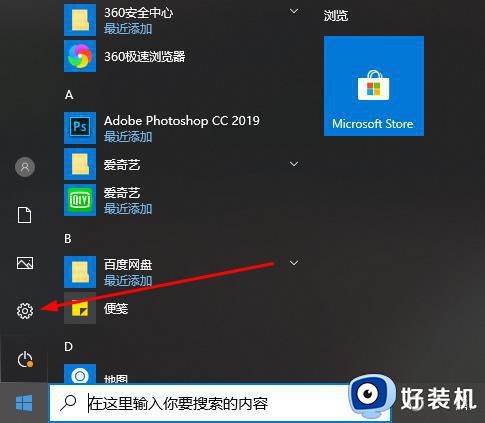
2、点击右侧“时间和语言”(如图所示)。
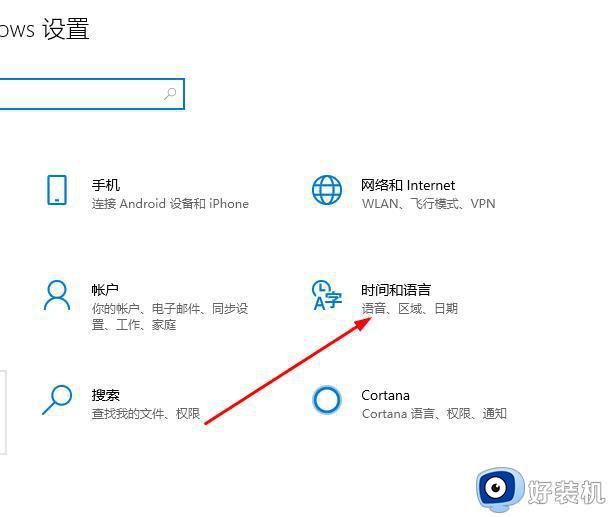
3、点击左侧窗口“语言”(如图所示)。
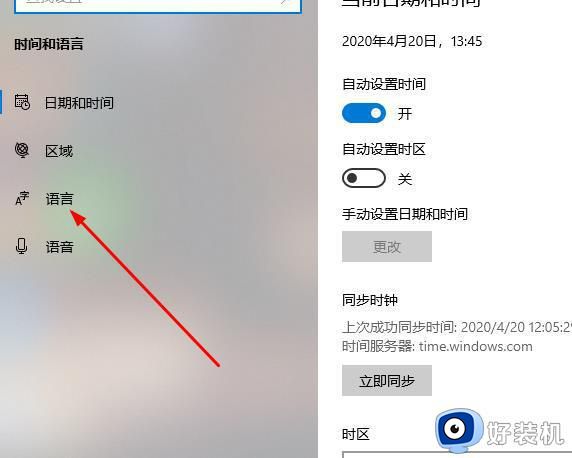
4、点击右侧窗口输入法中的“选项”(如图所示)。
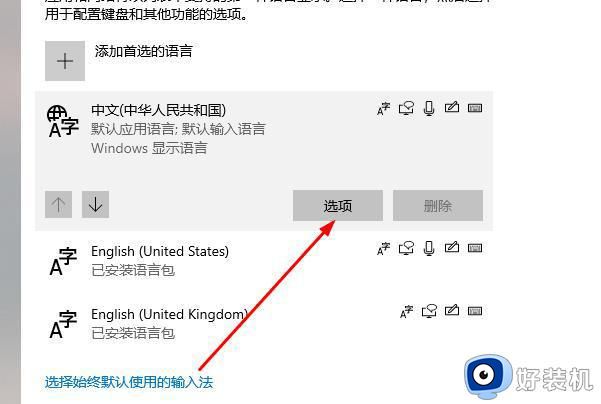
5、找到“微软拼音”点击“选项”(如图所示)。
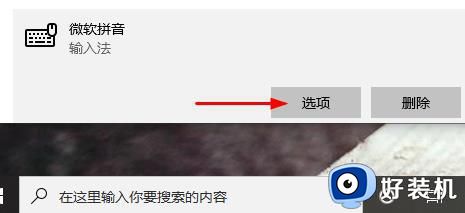
6、点击左侧窗口“词库和自学习”(如图所示)。
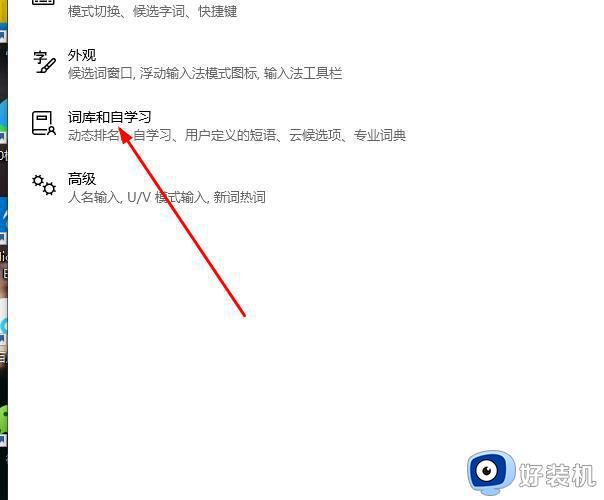
7、将“云候选择”中的开关关闭即可(如图所示)。
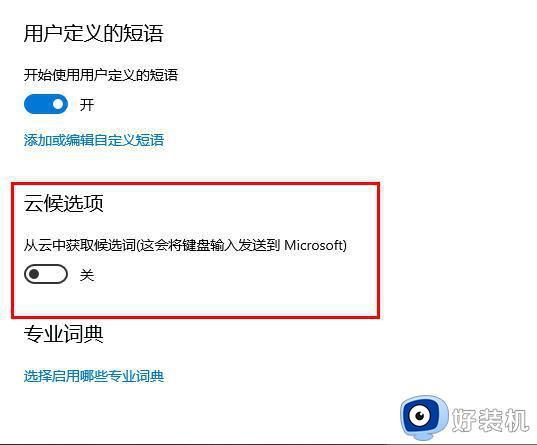
以上是win10系统切换输入法卡顿解决方法的全部内容,对于不清楚的用户,您可以参考小编提供的步骤进行操作,我们希望这些步骤对您有所帮助。
win10系统切换输入法太慢怎么办 win10系统切换输入法卡顿怎么解决相关教程
- 输入法在win10切换不出来怎么办 win10输入法切换不出来五种解决方法
- win10输入法切换不了中文怎么办 win10系统无法切换输入法中文处理方法
- w10输入法切换不出来无法打字怎么办 w10输入法切换不了打不了字解决方法
- win10不能切换输入法怎么办 win10系统切换不了输入法处理方法
- win10输入法切换快捷键怎么设置 win10设置输入法切换快捷键的方法
- win10 语言切换热键不好使怎么回事 win10切换输入法快捷键不能用如何处理
- win10 怎么更改输入法切换键 win10如何更改切换输入法快捷键
- Win10输入法切换不了怎么办 Win10输入法切换不了的解决办法
- win10系统怎样切换输入法 win10切换输入法的步骤
- win10输入法切换没有反应怎么回事 win10按ctrl+shift切换输入法没反应修复方法
- win10拼音打字没有预选框怎么办 win10微软拼音打字没有选字框修复方法
- win10你的电脑不能投影到其他屏幕怎么回事 win10电脑提示你的电脑不能投影到其他屏幕如何处理
- win10任务栏没反应怎么办 win10任务栏无响应如何修复
- win10频繁断网重启才能连上怎么回事?win10老是断网需重启如何解决
- win10批量卸载字体的步骤 win10如何批量卸载字体
- win10配置在哪里看 win10配置怎么看
win10教程推荐
- 1 win10亮度调节失效怎么办 win10亮度调节没有反应处理方法
- 2 win10屏幕分辨率被锁定了怎么解除 win10电脑屏幕分辨率被锁定解决方法
- 3 win10怎么看电脑配置和型号 电脑windows10在哪里看配置
- 4 win10内存16g可用8g怎么办 win10内存16g显示只有8g可用完美解决方法
- 5 win10的ipv4怎么设置地址 win10如何设置ipv4地址
- 6 苹果电脑双系统win10启动不了怎么办 苹果双系统进不去win10系统处理方法
- 7 win10更换系统盘如何设置 win10电脑怎么更换系统盘
- 8 win10输入法没了语言栏也消失了怎么回事 win10输入法语言栏不见了如何解决
- 9 win10资源管理器卡死无响应怎么办 win10资源管理器未响应死机处理方法
- 10 win10没有自带游戏怎么办 win10系统自带游戏隐藏了的解决办法
